
Cuando crea un documento donde las imágenes son componentes clave, su colocación en relación con el texto es importante. Google Docs le permite colocar texto sobre una imagen o un texto de posición detrás de la imagen.
Google hace que esta función sea super fácil de usar. Es tan simple como Envolviendo texto alrededor de una imagen. . Abra su documento en Google Docs y haga clic en su imagen para seleccionarla.
Seleccionar su imagen Muestra una pequeña barra de herramientas debajo de ella. Este es el lugar más rápido para hacer este ajuste. En el lado izquierdo de la barra de herramientas, tiene cinco opciones de colocación. Los dos a la derecha le permiten colocar la imagen detrás del texto o delante del texto.

Si planea realizar ajustes adicionales a su imagen y desea utilizar la barra lateral de las opciones de imagen, estas ubicaciones también aparecen allí. Haga clic en Más opciones (tres puntos) a la derecha de la barra de herramientas y seleccione "Todas las opciones de imagen".
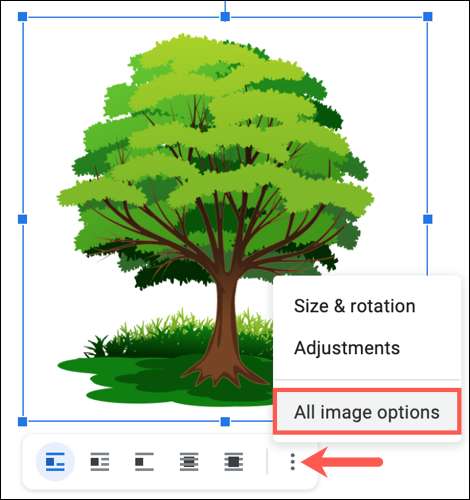
Expanda la sección de envoltura de texto en la barra lateral. Verá el "detrás del texto" y las opciones "delante de texto".
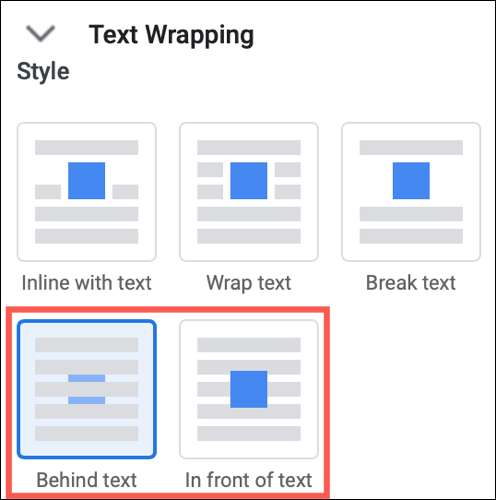
Luego puede mover su imagen o texto para obtener el aspecto correcto.
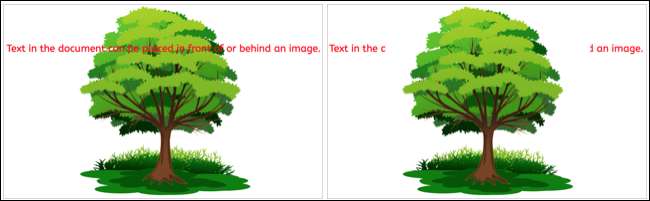
Tenga en cuenta que esta imagen y colocación de texto se realiza cuando Descargue su documento de Google Docs como una palabra o archivo PDF.
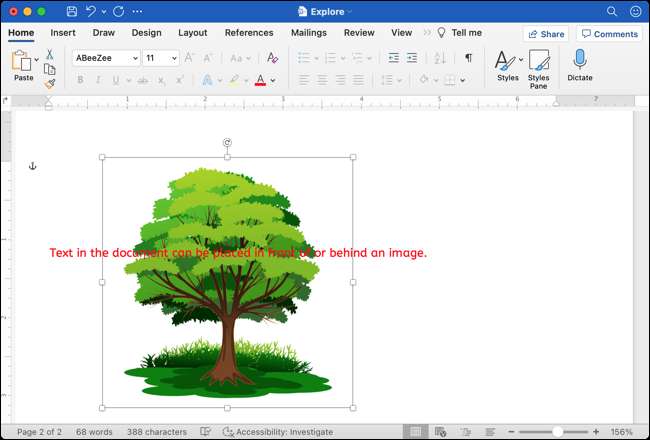
Para obtener más ayuda con su documento, fotos e imágenes, eche un vistazo a Cómo agregar subtítulos a las imágenes en Google Docs .







